App Store slog upp sina portar för första gången 2008. Om du var bland de första att använda den, har du över 10 års appar på ditt konto redo att laddas ner igen till dina iOS-enheter. Du kan kontrollera din appnedladdningshistorik (och ladda ner titlar på nytt) på din iPhone genom att följa stegen nedan.
Innehåll
-
Så här visar du nedladdningshistoriken för din app
- Använd App Store-appen
- Använda 3D Touch
- Familjeköp
-
Viktiga punkter
- Relaterade inlägg:
Så här visar du nedladdningshistoriken för din app
Du kan hitta information om dina gratis- och betalappar på din iPhone på ett av två sätt.
Använd App Store-appen
För att hitta en lista som visar dina köpta appar, gå direkt till App Store-appen på din iOS-enhet.
- På startskärmen trycker du på appikonen för App Store.
- Tryck på fliken Uppdateringar längst ned på skärmen.
- Välj kontoikonen uppe till höger.
- Tryck på Alla köpta.
- Välj Mina köpta.
- Börja skriva för att hitta appen du vill se i sökrutan. Som standard söker du under Alla appar. För att begränsa din sökning kan du välja Inte på denna iPhone.
- Alla: Visar en lista över alla appar du köpt via appbutiken, sorterade efter den senaste först.
- Inte på denna iPhone: Inkluderar bara de appar som inte är installerade på din app för närvarande.
När du har hittat en app att ladda ner trycker du på iCloud-ikonen för att påbörja processen.
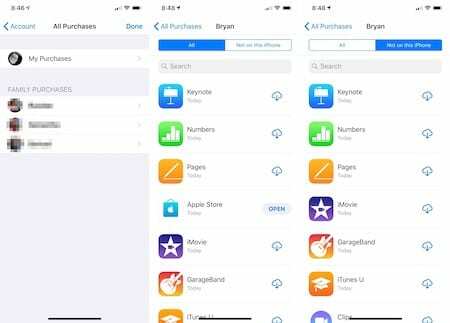
Rekommenderad:
- Hur man spelar in samtal på iPhone, ingen JailBreak krävs
- Förbättra iPhone-appens upplevelse med dessa Apple Watch-appar
- Hur man använder anpassade ringsignaler och toner efter uppdatering till iTunes 12.7
Använda 3D Touch
Om du äger en iPhone med 3D Touch, kan du trycka bestämt på App Store-ikonen på din iPhone-hemsida.
- Därifrån trycker du på fliken Köpt.
- Du kommer att se sidan Alla köp diskuterad ovan.
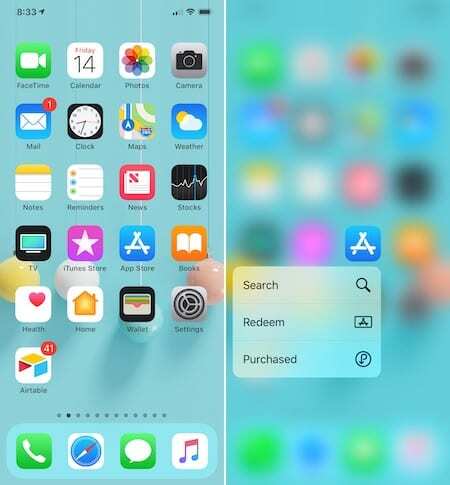
Familjeköp
Om du är en del av en familj i iCloud kan du också komma åt appar som köpts från andra familjemedlemmar. På sidan Alla köp, tryck på personen under Familjeköp. Hitta och ladda ner appen/apparna enligt ovan.
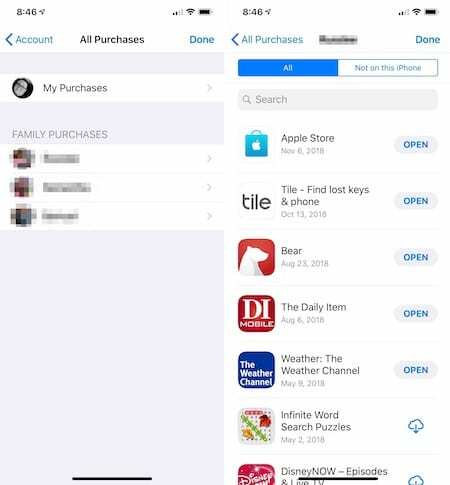
Viktiga punkter
Alla appar kan inte laddas ner igen till din iOS-enhet. Dessa tar olika former:
- Från och med iOS 11 behövde appar stödja 64-bitars arkitektur. Om en app inte gör det kan du inte ladda ner den igen.
- Appar som Apple hämtade från marknaden visas inte i din App Store-historik och kan inte laddas ner igen.
- Utvecklardragna appar kommer fortfarande att visas i din nedladdningshistorik. Du kan dock inte ladda ner appen till din enhet.
- Om du har ett utestående saldo, men det är något fel med ditt standardbetalningsalternativ i App Store, kan du inte ladda ner eller uppdatera någon app förrän problemet är löst. När det väl är det kan du ladda ner appar igen direkt.
När du köper en app i App Store är den din att behålla och ladda ner igen om det behövs. Oavsett om du installerar appar på en ny enhet eller kollar in en gammal favorit är processen att hitta och ladda ner dessa appar enkel nog.
Har du något att tillägga? Låt oss veta i kommentarerna nedan.